Cosmic, nya beläggningsadministrationen, manual
I nya beläggningsadministrationen kan vårdpersonal med användarroll Lokal beläggningsadministratör registrera disponibla vårdplatser på vårdavdelningar.
Grundmanualerna beskriver hur registreringarna görs. I exempelmanualerna finns fem olika exempel som kan vara aktuella att registrera på en vårdavdelning.
Grundmanualer
Disponibla vårdplatser registreras i olika scheman
- Vårdpersonal med användarroll Lokal beläggningsadministratör kan registrera antalet disponibla vårdplatser för en eller flera vårdavdelningar.
- Registreringarna kan göras i ett Normalschema och i Tillfälliga scheman.
- Det antal som registreras i beläggningsadministrationen syns i nya Vårdplatsöversikten.
Några viktiga principer för nya beläggningsadministrationen
- Det måste alltid finnas ett Grundschema av typen Normal för varje enhet.
- Det går inte att registrera fler än ett schema av typen Normal.
- Normalscheman och tillfälliga scheman löper över hela dygn 00.00-23.59. Om du behöver göra ett tillfälligt schema med en förändring av disponibla vårdplatser som börjar mitt i dygnet, exempelvis kl. 15.00, måste du därför även registrera det normala antalet disponibla vårdplatser fram till kl. 15.00 det dygnet som det tillfälliga schemat startar. Om du ska registrera ett tillfälligt schema som kan börja en måndag kl. 00.00 och sluta en söndag kl. 23.59 behöver du endast göra ett tillfälligt schema.
- Ett tillfälligt schema ersätter normalschemat den tidpunkt du valt att det tillfälliga schemat ska starta.
- Det går inte att registrera tillfälliga scheman som löper över flera veckor om inte alla veckor är schemalagda på samma sätt. Om till exempel en neddragning av vårdplatser ska pågå en längre period och startar och slutar mitt i veckan behöver du registrera tre separata tillfälliga scheman i kronologisk ordning (se exempelmanual längre ner på denna sida).
- Du kan ändra i ett pågående tillfälligt schema som löper över flera veckor. Föregående veckors historik kommer finnas kvar. Exempelvis om du på fredagen en vecka får beslut om att avdelningens disponibla vårdplatser i ett tillfälligt schema ska ändras för helgen så kan du göra det direkt i det tillfälliga schemat. Historiken för föregående helger som är med i det tillfälliga schemat kommer inte ändras.
Ändra ett grundschema av typen Normalt
- Välj Vårdplatshantering och fönstret Disponibla vårdplatser i menyn

- Välj enhet
- Klicka på det schema du vill ändra

- Redigera schemadetaljer i vyn du ser till höger.
För att redigera ett tidsblock: klicka på siffran i schemat och i dialogrutan som kommer upp kan du redigera de detaljer du vill ändra. Klicka sedan på Ändra och sist på Spara. För att radera ett tidsblock, klicka på Ta bort istället. Ännu inte sparade ändringar kan återställas genom att klicka på Återställ.
För att radera ett tidsblock, klicka på Ta bort istället. Ännu inte sparade ändringar kan återställas genom att klicka på Återställ.
OBS! Se exempelmanualerna om du vill redigera ett grundschema med olika antal disponibla vårdplatser under veckan.
Redigera historiken för disponibla vårdplatser
Det går att redigera antalet disponibla vårdplatser som registrerats bakåt i tiden. Det kan göras till exempel när kliniken glömt att registrera förändringar så statistik visar fel antal disponibla vårdplatser. Observera att du inte kan ändra längre tillbaka i tiden än när schemat startade.
- Välj Vårdplatshantering och fönstret Disponibla vårdplatser i menyn

- Välj aktuell vårdenhet
- Klicka på Visa historik. Nu ser du tidigare registrerade scheman.

- Klicka på pennan vid det schema du vill ändra.
- I fönstret som nu syns kan du ändra antalet disponibla vårdplatser bakåt i tiden för den period som är aktuell. Klicka sedan på Spara.

- Nu kommer ändringen att synas som en egen period i listan med historik.
Registrera ett grundschema av typen Normalt
I normalschemat registrerar du antalet disponibla vårdplatser i ett normalläge på vårdavdelningen. Normalschemat registreras för en hel vecka och är det schema som automatiskt visas i Cosmic om inget tillfälligt schema valts. I normalschemat kan du registrera olika antal disponibla vårdplatser för olika veckodagar.
Det är inte möjligt att lägga till ett nytt Normalschema av typen ”Normalt” om det redan finns ett sådant schema aktivt. Ett slutdatum måste först anges på det aktiva schemat.
- Välj Vårdplatshantering och fönstret Disponibla vårdplatser i menyn

- Välj enhet. Klicka på Lägg till schema

Till höger fyller du i schemats namn och starttid. Markera schematyp Normalt. Du behöver inte fylla i sluttid. När fältet sluttid är tomt gäller schemat tills vidare.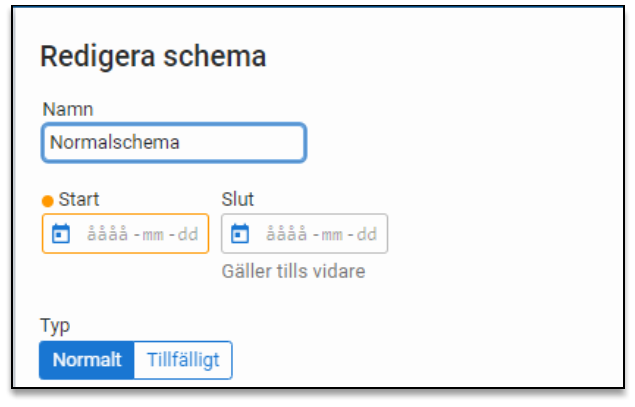
Lägg till antalet disponibla vårdplatser i tidsblock för veckodagarna genom att klicka på +.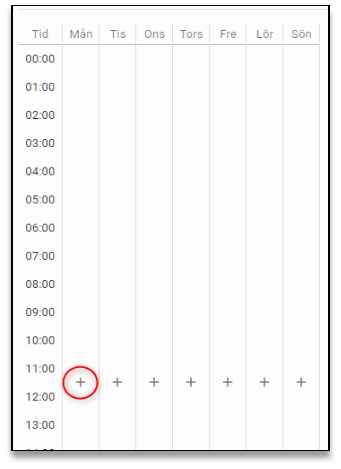
Du kan lägga tidsblock för flera dagar i taget genom att välja Från och Till, se exempel i bilderna nedan. I exemplet är det 10 vårdplatser på vardagar och 8 vårdplatser över helgerna. När du registrerat Antal, Från och Till klickar du på Lägg till.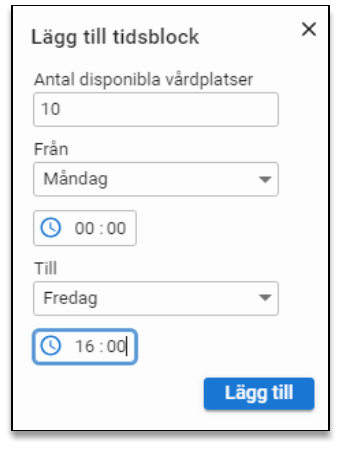

- Nu ser du enhetens normalschema med blå och gröna färger. Om schemat stämmer, klicka på Spara.
- Om du vill ändra något som blivit fel klickar du på antalet disponibla vårdplatser i schemat. Ett fönster för att redigera tidsblocket kommer då upp

Registrera ett tillfälligt schema
Följ punkt 1-7 i manualen för registrera ett normalschema. Vi rekommenderar att du också läser exempelmanualerna för olika typer av förändringar av disponibla vårdplatser.
Du behöver i punkt 3 i manualen för att registrera ett normalschema markera schematyp Tillfälligt och fyll i anledning för tillfällighet (i stället för att markera schematyp Normalt).
De disponibla vårdplatserna i det tillfälliga schemat visas upp i Vårdplatsöversikten mellan de datum och klockslag du angett.
Radera ett schema
- Välj ´Vårdplatshantering och fönstret Disponibla vårdplatser i menyn

- Välj enhet
- Klicka på det schema du vill radera. Klicka på x

- Klicka på Ta bort i dialogrutan som kommer upp
6 exempel-manualer
Här hittar du sex exempel-manualer:
1. Grundschema med samma antal disponibla vårdplatser alla veckodagar
2. Grundschema med olika antal disponibla vårdplatser under veckan
3. Tillfälligt schema med förändring av antal disponibla vårdplatser mer än ett dygn
4. Tillfälligt schema med förändring av antal disponibla vårdplatser del av dygn
5. Tillfälligt schema med förändring av antal disponibla vårdplatser längre än en vecka
6. Akut tillfällig ändring av disponibla vårdplatser
1. Grundschema med samma antal disponibla vårdplatser alla veckodagar
I exemplet visas hur ett grundschema med 15 vårdplatser måndag kl. 00.00 till söndag kl. 23.59 läggs.
- Klicka på Lägg till schema.

- Till höger fyller du i schemats namn och starttid. Markera schematyp Normalt. Du behöver inte fylla i sluttid. När fältet sluttid är tomt gäller schemat tills vidare.

- Lägg till antalet disponibla vårdplatser fre genom att klicka på +

- Registrera Antal, Från och Till enligt bilden, klicka sedan på Lägg till.

- Nu ser du enhetens normalschema med blå färger. Om schemat stämmer klicka på Spara.
2. Grundschema med olika antal disponibla vårdplatser under veckan
I exemplet visas hur du lägger ett grundschema med 15 vårdplatser måndag kl. 07.00 till fredag 16.00 och 12 vårdplatser fredag 16.00 till måndag 07.00 (helgneddragning).
- Klicka på Lägg till schema.

- Till höger fyller du i schemats namn och starttid. Markera schematyp Normalt. Du behöver inte fylla i sluttid. Schemat gäller tills vidare.

- Registrera antalet disponibla vårdplatser för mån-fre genom att klicka på + I exemplet är det 15 vårdplatser måndag kl. 07.00 – fredag kl. 16.00. I rutan Redigera tidsblock fyller du i de tider och vårdplatser som gäller för din enhet.

- Nu ser du schemat för måndag-fredag med blå färg. Klicka på + i fredagskolumnen enligt bilden nedan för att börja registrera helgschemat.

- Registrera platserna för fredag 16.00 – söndag 23.59 i fälten Antal, Från och Till enligt bilden nedan, sedan klickar du på Lägg till.

- Klicka på + i måndagskolumnen för att registrera återstående lucka i schemat. Registrera platserna för måndag 00.00 – 06.59 i fälten Antal, Från och Till enligt bilden nedan, sedan klickar du på Lägg till.

- Nu ser du enhetens normalschema med blå och gröna färger. Om schemat stämmer, klicka på Spara.
3. Tillfälligt schema med förändring av antal disponibla vårdplatser mer än ett dygn
I exemplet visas hur du lägger ett tillfälligt schema med anledning av exempelvis smitta eller personalbrist på avdelningen torsdag 16.00 till lördag 07.00. I exemplet så sker en neddragning från 14 till 10 vårdplatser.
- Klicka på lägg till i schema

- Till höger fyller du i schemats namn starttid, sluttid och anledning. Markera schematyp Tillfälligt.

- Klicka på + i torsdag-kolumnen

- Registrera vårdplatserna för torsdag 16.00 - lördag 07.00 och klicka på Lägg till. Sedan ser du den tillfälliga neddragningen i blå färg i schemats veckovy.

- Nu behöver du även registrera luckorna i schemats veckovy för de datum du valt att schemat ska gälla (ofärgade områden i schemat, se bild nedan).
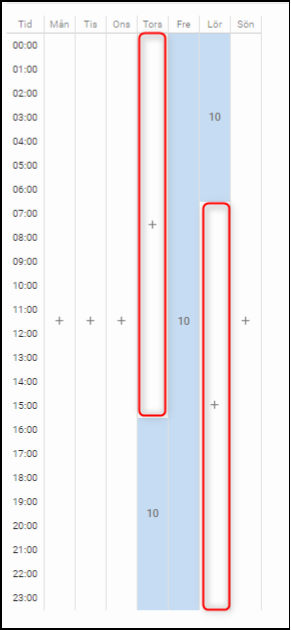
Klicka på + torsdagskolumnen och fyll i det normala antalet disponibla vårdplatser (14 i exemplet) fram till den tidpunkt då neddragningen sker, alltså torsdag 00.00-torsdag 15.59. - Klicka sedan på lägg till. Klicka sedan på + i lördagskolumnen och fyll i det normala antalet disponibla vårdplatser från det klockslag som neddragningen upphör fram till dygnet slutar, alltså lördag 07.01 – lördag 23.59. Klicka sedan på lägg till.
- Klicka på spara
När detta tillfälle i schemat slutar, alltså lördag kl. 23:59 kommer återigen antalet disponibla vårdplatser i grundschemat att synas i Vårdplatsöversikten.
4. Tillfälligt schema med förändring av antal disponibla vårdplatser del av dygn
I exemplet visas hur du lägger ett tillfälligt schema med anledning av exempelvis personalbrist på avdelningen torsdag 16.00 - 22.00. I exemplet är det en neddragning från 24 till 20 vårdplatser.
- Klicka på Lägg till i schema.

- Till höger fyller du i schemats namn, starttid, sluttid och anledning. Markera schematyp Tillfälligt. Observera att du måste välja dagens datum som starttid och morgondagens datum som sluttid, även om neddragningen av vårdplatser enbart gäller dagens datum.

- Klicka på + i torsdags-kolumnen. Fyll i det antal disponibla vårdplatser som gäller under neddragningen torsdag 16.00 – 22.00 och mellan vilka tidpunkter det gäller.

- Klicka sedan på Lägg till.
- Nu behöver du även registrera luckorna i schemats veckovy för de datum du valt att schemat ska gälla (ofärgade områden i schemat, se bild nedan)
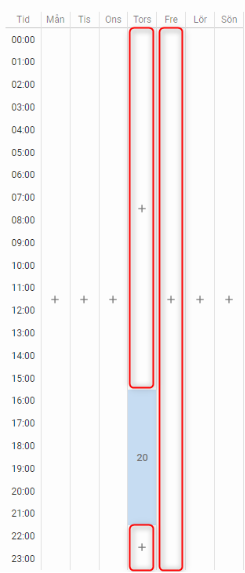
Trots att schemat bara gäller för torsdagen måste du även fyll i luckan dagen eftersom du i punkt 2 angav dagen efter som slutdatum. - Klicka först på + i det övre ofärgade blocket i torsdagskolumnen och fyll i det normala antalet vårdplatser fram till neddragning startar, alltså 24-vårdplatser torsdag kl. 00.00 – torsdag 15.59.
- Klicka på lägg till.
- Klicka sedan på + i det nedre ofärgade blocket i torsdagskolumnen och fyll i det normala antalet vårdplatser från den tidpunkt då neddragning slutar fram till hela nästföljande dygn. Alltså torsdag kl. 22.00 – fredag kl. 23.59.
- Klicka sedan på lägg till
- Klicka på + i övre torsdagskolumnen och fyll i det normala antalet disponibla vårdplatser fram till den tidpunkt då neddragningen sker, alltså 24 vårdplatser måndag kl. 00.00 – torsdag kl. 15:59.
- Klicka sedan på Lägg till.
- Klicka på Spara
När detta tillfälliga schema slutar, alltså fredag 23:59 kommer återigen antalet disponibla vårdplatser i grundschemat att synas i Vårdplatsöversikten.
5. Tillfälligt schema med förändring av antal disponibla vårdplatser längre än en vecka
I exemplet visas hur du lägger ett tillfälligt schema med anledning av exempelvis semesterperiod eller renovering av salar som medför förändring av disponibla vårdplatser alla veckodagar. I exemplet är perioden mellan onsdag 28 augusti kl. 13.00 till tisdag 1 oktober kl. 15.00. I exemplet är det en neddragning från 16 till 11 disponibla vårdplatser.
Perioden kräver tre separata tillfälliga scheman
Observera att manualen innehåller tre separata tillfälliga scheman. Det beror på att neddragningen startar och slutar mitt i två veckor (en onsdag och tisdag).
- Det första schemat är första veckan i perioden (onsdag 28 augusti – söndag 1 september ).
- Det andra schemat är de fulla veckorna under neddragningen (måndag 2 september – söndag 29 september).
- Det tredje schemat i manualen sista veckan i perioden (måndag 30 september – tisdag 1 oktober)
Om du ska registrera ett tillfälligt schema som kan börja en måndag kl. 00.00 och sluta en söndag kl. 23.59 behöver du endast göra ett tillfälligt schema.
Registrera periodens första vecka
Först registrerar du de disponibla vårdplatserna för första veckan i perioden i ett separat tillfälligt schema.
- Klicka på Lägg till i schema.

- Till höger fyller du i schemats namn t.ex. Första renoveringsveckan. Markera schematyp Tillfälligt och fyll i måndagen 28 augusti som starttid och söndag 1 oktober som sluttid.

- Klicka på + i måndagskolumnen och fyll antalet vårdplatser och tidpunkterna. Måndag kl. 00.00 till neddragningen startar onsdag kl. 12.59 är det 16 disponibla vårdplatser. Klicka sedan på Lägg till.

- När neddragningen startar är det 11 vårdplatser från onsdag kl. 13.00 till söndag kl. 23.59. Klicka på + i onsdagskolumnen och fyll i antalet vårdplatser och tidpunkterna. Klicka sedan på Lägg till.

- Klicka sedan på Spara.
Registrera periodens fulla veckor
Sedan registrerar du de disponibla vårdplatserna för periodens fulla veckor som löper måndag-söndag i ett separat tillfälligt schema
- Klicka på Lägg till i schema.

- Till höger fyller du i schemats namn t.ex. Fulla veckor renoveringsperioden. Markera schematyp Tillfälligt och fyll i måndag 2 september som starttid och söndag 29 september som sluttid.

- Klicka på + i måndagskolumnen. Sedan fyller du i antalet vårdplatser och tidpunkterna. Den fulla veckan registrerar du måndag kl. 00.00 – söndag kl. 23.59. Sedan klickar du på Lägg till.

- Klicka sedan på Spara
Registrera periodens sista vecka
Sedan registrerar du de disponibla vårdplatserna för sista veckan i perioden i ett separat tillfälligt schema.
- Klicka på Lägg till i schema.

- Till höger fyller du i schemats namn, t.ex. Sista renoveringsveckan. Markera schematyp Tillfälligt och fyll i måndag 30 september som starttid och tisdag 1 oktober som sluttid.

- Klicka på + i måndagskolumnen och registrera vårdplatserna och tidpunkterna. Måndag kl. 00.00 till tisdag kl. 12.59 är det 11 disponibla vårdplatser. Klicka sedan på Lägg till.

- Sedan fyller du i den lucka som blir för den dag som neddragningen upphör alltså tisdag kl. 13.00 – tisdag 23:59. Mellan dessa klockslag registrerar du det normala antalet vårdplatser på avdelningen, i exemplen är det 16 vårdplatser.
Klicka på + i tisdagskolumnen och registrera vårdplatserna och tidpunkterna. Klicka sedan på Lägg till.
- Klicka sedan på Spara.
När detta sista tillfälliga schema för perioden slutar tisdag kl. 23.59 kommer återigen antalet disponibla vårdplatser i Grundschemat att synas i Vårdplatsöversikten.
6. Akut tillfällig ändring av disponibla vårdplatser
Ibland ändrar sig förutsättningarna så snabbt att antalet disponibla vårdplatser behöver justeras i direkt eller några timmar innan förändringen Då behöver du skapa ett nytt tillfälligt schema, eller ändra i ett pågående tillfälligt schema.
Om det inte finns något pågående tillfälligt schema
Följ Exempel-manual nummer 4 eller 5, beroende på hur länge förändringen ska gälla.
Om det finns ett pågående tillfälligt schema
Principen i detta fall är att redigera direkt i det nu gällande tillfälliga schemat. Historiken kommer inte ändras.
- Välj det nu pågående tillfälliga schemat
- ändra Namn (om det behövs)
- ändra Starttid (datumet kan behållas som det är, eventuella ändringar i schemat påverkar bara framtida värden).
- ändra Slut (det datum som den akuta ändringen ska avslutas, gäller den akuta ändringen tills vidare lämnas detta fält tomt)
- typ av schema behålls som Tillfälligt
- ändra Anledning för tillfälligt: (om det behövs).
- ändra veckoschemat så att antal disponibla vårdplatser blir rätt för den valda tidsperioden
I exemplet nedan visas en akut neddragning som ska göras från 11 till 5 disponibla vårdplatser på fredag kl. 16.00 till söndag kl. 21.00. Justeringen görs på fredagen kl. 14.00.
- Klicka på någon av siffrorna i veckoschemats fredagskolumn.
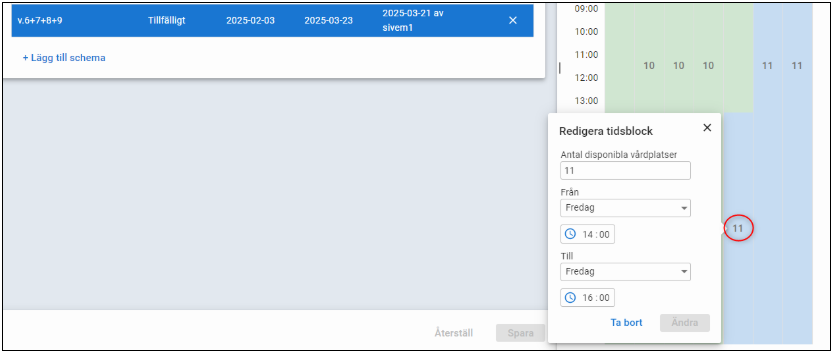
- i rutan Redigera tidsblock ändrar du till 5 disponibla vårdplatser mellan fredag klockan 16.00 till söndag kl. 21.00.
- klicka på Ändra
- klicka på Spara.
Sidinformation
Innehållsansvarig
Emelie Fjertorp
Gäller från
2025-03-21
Version
6.0
Handlingstyp
Manual
Handlingsslag
STYRANDE DOKUMENT
Godkänt av
Emelie Fjertorp
Dokument-ID
319377
Källa
Evolution
